为什么需要设置Java环境变量
环境变量的基本概念
环境变量是操作系统用来指定运行环境配置的动态值。在Java开发中,正确设置环境变量意味着您可以在任何目录下运行Java命令,而不必每次都输入完整的Java安装路径。
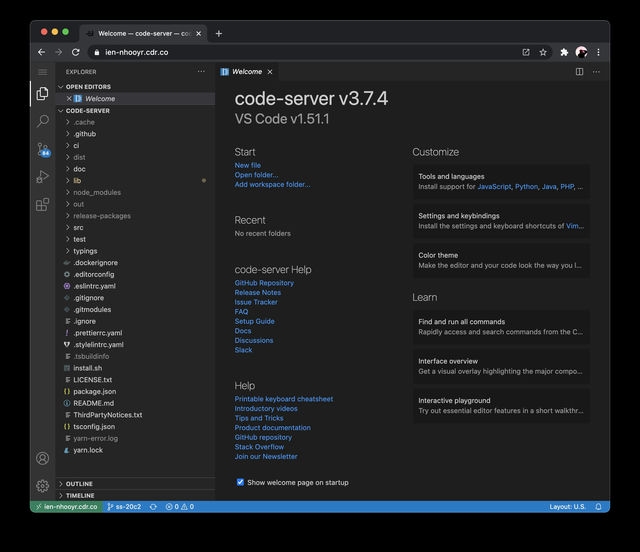
Java环境变量的重要性
设置Java环境变量主要有三个关键原因:
1. 全局访问:允许从任何目录位置运行Java编译器(javac)和Java运行时(java)
2. 开发工具依赖:许多Java开发工具(如Maven、Gradle)和IDE(如Eclipse、IntelliJ IDEA)都依赖这些环境变量
3. 版本管理:在多版本Java环境中,通过环境变量可以灵活切换使用的Java版本
设置Java环境变量的详细步骤
准备工作
在开始设置之前,您需要:
1. 确认已下载并安装合适版本的JDK(Java Development Kit)
2. 知道JDK的安装路径(如:C:\Program Files\Java\jdk-21)
Windows系统设置方法
1. 打开环境变量设置界面
- 右键点击"此电脑"选择"属性"
- 点击"高级系统设置"
- 在"高级"选项卡中点击"环境变量"
2. 设置JAVA_HOME变量
- 在"系统变量"区域点击"新建"
- 变量名输入:
JAVA_HOME - 变量值输入JDK安装路径(如:
C:\Program Files\Java\jdk-21) - 点击"确定"保存
3. 配置Path变量
- 在"系统变量"中找到"Path"变量并选择"编辑"
- 点击"新建"并添加:
%JAVA_HOME%\bin - 建议将此条目移动到Path列表的顶部
- 逐一点击"确定"保存所有更改
macOS/Linux系统设置方法
1. 确定JDK安装路径
打开终端并输入:
/usr/libexec/java_home -V
这将显示已安装的Java版本及其路径

2. 设置环境变量
编辑shell配置文件(~/.bash_profile, ~/.zshrc等):
export JAVA_HOME=$(/usr/libexec/java_home)
export PATH=$JAVA_HOME/bin:$PATH
然后执行:
source ~/.bash_profile
验证Java环境变量设置
基本验证方法
打开新的命令提示符/终端窗口,执行以下命令:
java -version
javac -version
echo %JAVA_HOME% (Windows) 或 echo $JAVA_HOME (macOS/Linux)
常见问题排查
- "不是内部或外部命令"错误:通常表示Path设置不正确
- 版本不匹配:检查JAVA_HOME指向的路径是否与预期版本一致
- 更改不生效:确保关闭并重新打开所有命令提示符窗口
高级配置技巧
多版本Java环境管理
当系统中安装多个Java版本时,可以通过以下方式管理:

Windows多版本切换
- 修改JAVA_HOME变量值指向不同版本的JDK路径
- 或者使用批处理脚本动态设置环境变量
macOS/Linux使用alternatives
sudo update-alternatives --config java
永久性环境变量设置
在Linux系统中,可以将环境变量设置在以下文件中:
1. 对所有用户生效:/etc/environment
2. 对当前用户生效:~/.profile或~/.bashrc
最佳实践与注意事项
环境变量设置的最佳实践
- 使用JAVA_HOME变量:这是Java生态系统的标准做法,许多工具都依赖它
- Path变量顺序:确保Java的bin目录在Path中靠前,避免与其他程序冲突
- 避免空格路径:虽然现代Java支持带空格的路径,但最好避免
常见错误与解决方案
- 路径错误:确保JAVA_HOME指向的是JDK目录,而不是JRE
- 权限问题:在Linux/macOS上,确保配置文件有执行权限
- 系统重启:某些Windows系统需要重启才能使环境变量完全生效
自动化设置工具推荐
SDKMAN (适用于macOS/Linux)
curl -s "https://get.sdkman.io" | bash
sdk install java
Jabba (跨平台Java版本管理器)
jabba install openjdk@1.17.0
jabba use openjdk@1.17.0
Chocolatey (Windows包管理器)
choco install jdk8
通过本文的详细指导,您应该已经掌握了在不同操作系统上设置Java环境变量的完整流程。正确配置环境变量是Java开发的基础,也是提高开发效率的重要一步。









